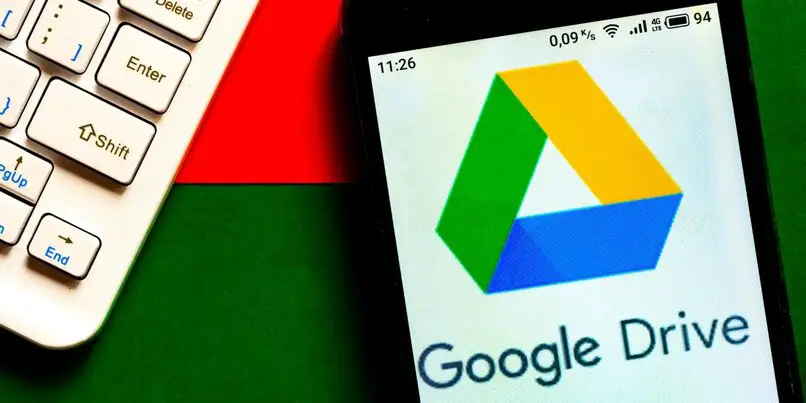
Chociaż prawdą jest, że Dysk Google działa jako w pełni wydajna i wydajna platforma do przechowywania, co pozwala nam chronić nasze dane, dokumenty i inne narzędzia. W ten sam sposób pozwala zapisywać w zorganizowany sposób przez foldery, a także odzyskiwać skasowane pliki, więc musimy wiedzieć, jak prawidłowo z niego korzystać, co wyjaśnimy w następnym artykule.
Jakie pliki mogę przesyłać na Dysk Google?
Kiedy musimy przechowywać nasze pliki na jakiejś platformie, najlepszą opcją bez wątpienia jest Dysk Google, ponieważ ma ekstremalne bezpieczeństwo i dużą pojemność magazynową, że jeśli w pewnym momencie jej zabraknie, możemy kupić więcej miejsca, wzbudzając w nas zaufanie.
Wśród osób korzystających z Dysku Google pojawia się następujące pytanie, jakiego rodzaju pliki mogę przechowywać lub przesyłać na tej platformie? Odpowiedź jest bardzo prosta, to doskonałe narzędzie pozwala na wgranie dowolnego typu pliku w dowolnym formacie.
Przykładem są dokumenty automatyki biurowej w formacie Word, Excel lub PowerPoint. W ten sam sposób, umożliwia przechowywanie obrazów typu PNG, JPG, TIFF, GIF, BMP, a także zdjęcia, filmy, formaty MP3, WAV, MPEG audio, a nawet prezentacje Google. Będąc najczęściej używaną platformą do przechowywania, ze względu na jej natychmiastowość.
Czy mogę przesłać na Dysk cały folder z telefonu komórkowego?
Zdecydowanie możliwe jest wgranie całego folderu z naszego urządzenia mobilnego na platformę Google Drive, wystarczy wykonać kilka prostych kroków, aby zrobić to we właściwy sposób, a są to:
Przede wszystkim musimy wejść do aplikacji Google Drive, zwykle ta aplikacja jest dołączona do naszego urządzenia, ale w przypadku jej braku możemy ją pobrać poprzez Sklep Google Play. Gdy już otworzyliśmy aplikację, musimy kliknąć opcję wskazującą „dodaj”, która znajduje się w prawym dolnym rogu ekranu, z ikoną „+”.
Następnie musimy kliknąć opcję „prześlij”, wyświetlą się wszystkie pliki i foldery, które możemy przesłać, z których musimy wybrać ten, który chcemy i to wszystko.
Czy można przesyłać dokumenty na Dysk Google przy użyciu komórkowej transmisji danych?
Całkowicie możliwe jest przesyłanie, udostępnianie plików i naszych dokumentów na Dysku Google z naszego urządzenia mobilnego za pomocą mobilnej transmisji danych, z tą tylko różnicą, że będzie to zależeć od prędkości tego samego czas potrzebny do załadowania tych plików.
Najlepiej zrobić to przez WiFi, żeby nie było brak błędów ładowania później, gdy idziemy do wizualizacji tego, co przechowujemy w ramach Dysku Google, ale jeśli nie, możemy skorzystać z opcji mobilnej transmisji danych, która jest skuteczna, ale nieco wolniejsza.
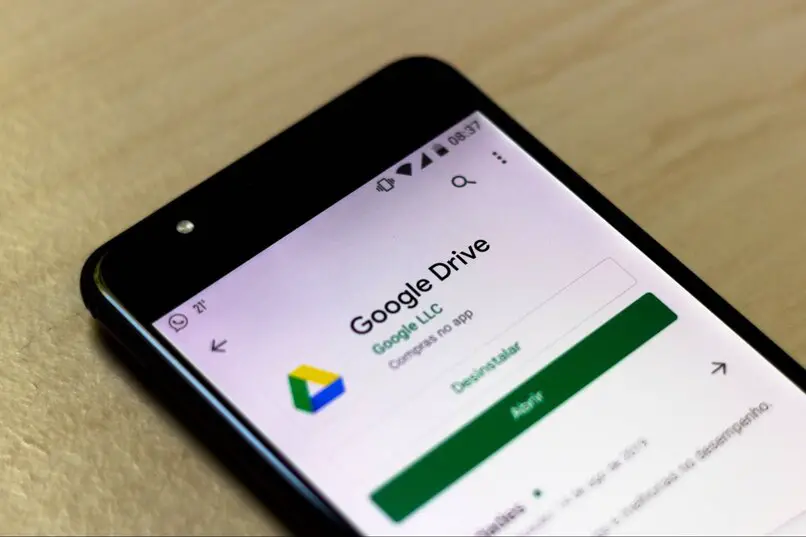
Jak udostępnić dokument przechowywany na Dysku innemu użytkownikowi?
Do udostępnij dokument, który zapisaliśmy na Dysku Google To niezwykle proste, wystarczy wejść do aplikacji, tam zobaczymy co wgraliśmy wcześniej, znajdujemy się w dokumencie, który chcemy udostępnić i klikamy w jego prawym górnym rogu „trzy kropki” ’ pionowo.
Przy tym wyświetlą się pewne opcje, z których jako pierwszą musimy wybrać opcję „udostępnij”, następnie dodajemy kontakt lub adres e-mail użytkownika, któremu zamierzamy udostępnić wspomniany dokument i klikamy na „strzałkę”, aby wysłać . Należy zauważyć, że wykonanie tej procedury jest obowiązkowe mieć dostęp do internetu, albo przez Wi-Fi, albo, jeśli to się nie uda, przez komórkową transmisję danych.
Jak edytować plik zapisany na Dysku z telefonu komórkowego?
Opcja edytować plik na Dysku Google Obejmuje różne metody, ponieważ będzie to zależało od typu pliku i edycji, którą chcemy przeprowadzić, w przypadku chęci edycji jego nazwy wystarczy przejść do „trzech kropek” obok już zapisanego pliku i kliknij je, a następnie wybierz opcję „zmień nazwę”.
Z drugiej strony w przypadku chęci edytować dokument, który wcześniej zapisaliśmy lub przesłaliśmy, wystarczy pobrać aplikację „Dokumenty Google”, następnie wybrać dokument i kliknąć „otwórz za pomocą dokumentów Google”.
Wtedy możemy w prosty sposób rozpocząć edycję naszego dokumentu, choć trzeba też umieć posługiwać się tą aplikacją, np. do zaznaczania słów wystarczy, że klikniemy na niego dwa razy.

